Kontrolna tabla za agenta
Odnosi se na: Dynamics 365 Contact Center – samostalni i Dynamics 365 Customer Service
Važno
Ova funkcija ima za cilj da pomogne menadžerima ili nadzornicima korisničke podrške da poboljšaju performanse svog tima i poboljšaju zadovoljstvo klijenata. Ova funkcija nije namenjena upotrebi pri donošenju odluka (i ne bi trebalo tako da se koristi) koje utiču na zapošljavanje zaposlenog ili grupe zaposlenih, uključujući nadoknade, nagrade, dužinu staža ili druga prava. Korisnici su isključivo odgovorni za korišćenje Dynamics 365 Customer Service, ove funkcije i bilo koje pridružene funkcije ili usluge u skladu sa svim važećim zakonima, uključujući zakone koji se odnose na pristup individualnoj analizi zaposlenih i nadgledanje, snimanje i čuvanje komunikacija sa krajnjim korisnicima. Ovo takođe uključuje adekvatno obaveštavanje krajnjih korisnika da se njihova komunikacija sa predstavnicima korisničkog servisa (predstavnici usluga ili predstavnici) mogu pratiti, snimati ili čuvati i, u skladu sa važećim zakonima, dobijanje saglasnosti od krajnjih korisnika pre korišćenja funkcije sa njima. Kupci se takođe podstiču da imaju mehanizam za informisanje svojih predstavnika usluga da se njihova komunikacija sa krajnjim korisnicima može pratiti, snimati ili čuvati.
Kontrolna tabla agenta prikazuje grafikone i KPI-ove koje možete koristiti za vođenje predstavnika usluga i razumevanje ukupnih performansi predstavnika.

Pristup kontrolnoj tabli agenta
U aplikaciji Customer Service Workspace ili Više kanala za Customer Service, uradite nešto od sledećeg kako biste prikazali kontrolnu tablu:
- U podrazumevanom prikazu izaberite ikonu plus (+), a zatim izaberite Istorijska analitika na više kanala.
- Ako je omogućen prikaz poboljšanog radnog prostora za više sesija, izaberite mapu lokacije, a zatim izaberite Istorijska analitika za Više kanala.
Na stranici koja će se pojaviti izaberite kontrolnu tablu.
Detalji izveštaja
Izveštaji rezimiraju KPI-ove za određeni vremenski period i procenat promene tokom perioda. Ove oblasti možete filtrirati po trajanju, kanalu, redu, predstavniku službe, statusu razgovora i vremenskoj zoni.
| KPI | Opis |
|---|---|
| Angažovane sesije | Broj sesija koje je prihvatio predstavnik službe. |
| Stopa odbijenih/isteklih sesija | Broj sesija koje su predstavljene predstavniku službe i nisu prihvaćene. |
| Stopa prenosa | Procenat razgovora koji se prenose na drugog predstavnika ili reda. |
| Pros. vreme rukovanja sesijom | Prosečno ukupno aktivno vreme sesije tokom angažovanih sesija. |
| Pros. CSAT | Prosek ocena zadovoljstva klijenata koje daju klijenti. Dostupno samo ako je usluga Dynamics 365 Customer Voice konfigurisana kao alatka za anketu nakon razgovora. |
| Pros. raspoloženje o sesiji | Prosečno predviđeno raspoloženje klijenta na osnovu transkripta razgovora iz sesije. Više informacija o tome kako su izvedeni podaci o raspoloženju potražite u članku Praćenje raspoloženja klijenata u realnom vremenu. |
Na grafikonima su prikazane sledeće metrike.
| Titula | Opis |
|---|---|
| Angažovane sesije | Broj sesija koje je prihvatio predstavnik službe, po danu |
| Pros. vreme rukovanja sesijom | Prosečna količina vremena koju predstavnik službe aktivno provodi na sesiji, po danu. |
| Pros. CSAT | CSAT trend klijenta na osnovu odgovora na Dynamics 365 Customer Voice anketu. |
| Zone raspoloženja | Analiza raspoloženja klijenata u sesijama prema nivou. |

| Rezime sesije | Opis |
|---|---|
| Angažovane sesije | Broj sesija predstavljenih predstavniku službe i prihvaćenih. |
| Stopa odbijanja/isteka vremenskog ograničenja sesije | Broj sesija koje su predstavljene predstavniku službe i nisu prihvaćene. |
| Stopa prenosa | Broj sesija koje je preneo predstavnik službe. |
| Pros. vreme sesije (u min.) | Prosečno ukupno vreme trajanja sesije tokom angažovanih sesija. |
| Pros. vreme rukovanja sesijom (u min.) | Prosečno ukupno aktivno vreme sesije tokom angažovanih sesija. |
| Pros. raspoloženje o sesiji | Prosek predviđenih raspoloženja klijenata tokom angažovanih sesija. |
| Angažovani razgovori | Broj razgovora koji su predstavljeni predstavniku službe i prihvaćeni. |
| Pros. CSAT | Prosečna CSAT ocena dobijena od klijenata iz odgovora na Customer Voice anketu. |
| Pros. raspoloženje u razgovoru | Prosek predviđenih raspoloženja klijenta tokom angažovanih razgovora. |
| Pros. vreme čekanja (u sek.) | Prosečno vreme kupci su čekali pre nego što se povežu sa predstavnicima usluga. Ovo je slično „brzini odgovora“, ali uključuje vreme čekanja na svaku sesiju u okviru razgovora. |
| Detalji sesije | Opis |
|---|---|
| Pros. aktivno vreme sesije (u min.) | Prosečno ukupno aktivno vreme sesije tokom angažovanih razgovora. |
| Pros. neaktivno vreme sesije (u min.) | Prosečno ukupno neaktivno vreme sesije tokom angažovanih sesija. |
| Pros. broj dolaznih poruka | Prosečan ukupan broj dolaznih poruka od klijenta po sesiji. |
| Pros. broj odlaznih poruka | Prosečan ukupan broj odlaznih poruka od predstavnika službe po sesiji. |
| Dolazne poruke | Ukupan broj dolaznih poruka od klijenta, po sesiji. |
| Odlazne poruke | Ukupno odlaznih poruka od predstavnika službe, po sesiji. |
| Konsultacija/nadgledanje | Opis |
|---|---|
| Sesije konsultacija | Broj sesija u kojima je predstavnik službe učestvovao u konsultantskom režimu. |
| Pros. vreme konsultacija (u min.) | Prosečno vreme koje je predstavnik službe proveo tokom sesije u konsultantskom režimu. |
| Nadgledajte sesije | Broj sesija u kojima je predstavnik službe učestvovao u režimu monitora. |
| Pros. vreme nadgledanja (u min.) | Prosečno vreme koje je predstavnik službe proveo na sesiji u režimu praćenja. |
| Raspoloživost | Opis |
|---|---|
| Ukupna dužina prijavljenosti agenta (u satima) | Vreme kada je predstavnik servisa prijavljen u Omnichannel za Customer Service. |
| Trajanje raspoloživosti agenta (u satima) | Vreme kada je predstavnik servisa u dostupnom stanju u Omnichannel-u za korisnički servis. |
| Trajanje zauzetosti agenta (u satima) | Vreme kada je predstavnik servisa u zauzetom stanju u Omnichannel-u za korisnički servis. |
| Trajanje zauzetosti (zabrane uznemiravanja agenta) (u satima) | Vreme kada je predstavnik službe zauzet ne uznemirava (DND) stanje u Omnichannel-u za korisnički servis. |
| Trajanje odsutnosti agenta (u satima) | Vreme kada je predstavnik službe u gostujućoj državi u Omnichannel-u za korisnički servis. |
| Trajanje nedostupnosti agenta (u satima) | Vreme kada je predstavnik službe odjavljen iz Omnichannel-a za korisnički servis. |
Prikaz dubinske analize agenata
Agent drill-dovn pogled pruža supervizorima holistički istražiti performanse pojedinačnih predstavnika usluga na metrikama i može biti dragocen u scenarijima obuke ili treniranja za predstavnike.
Da biste pristupili prikazu bušenja, izaberite bilo koju metričku vrednost za predstavnika usluge koji vas zanima, a zatim izaberite Detalji. Koristite dugme Nazad da biste se vratili na glavni prikaz iz prikaza sa detaljima. Dugme Detalji i dugme Po satima su podrazumevano u onemogućenom režimu i postaju omogućeni samo kada je izabrana metrika.

Prikaz dubinske analize detalja agenata po satima
Prikaz dubinske analize detalja agenata po satima pruža detaljan uvid u analizu ključne metrike razgovora po satima u okviru kontakt centra. Metrike za rezime sesije, detalje sesije, konsultovanje/nadgledanje i dostupnost iste su kao i prikaz iz dana u dan, što osigurava da nadzornici mogu dosledno da analiziraju rad kontakt centra bez obzira na željenu granularnost trajanja. Da biste prikazali prikaz dubinske analize, izaberite bilo koju vrednost metrike za traženi dan, a zatim izaberite opciju Detalji po satima.

Prikaz dubinske analize statusa prisustva agenata
Prikaz statusa prisustva agenta prikazuje vreme početka i vreme završetka svih statusa prisustva za predstavnike usluga tokom njihovog radnog vremena. Ovi podaci vam pomažu da izvučete trajanje svakog statusa prisustva za predstavnika službe.
Izaberite karticu Dostupnost. U zbirnom prikazu, trajanje statusa prisustva se prikazuje za svaki sat. U detaljnom prikazu, vremena početka i završetka statusa prisustva prikazuje se za svakog agenta tokom meseca.

Prikaz dubinske analize prilagođenog prisustva agenata
Prikaz dubinske analize prilagođenog prisustva agenata pruža uvid u unapred pripremljene metrike statusa prisustva i metrike prilagođenog prisustva.
Izaberite karticu Dostupnost, a zatim izaberite Zbirni prikaz da biste videli detalje različitih statusa po satima. Kolona Status prisustva prikazuje metrike i za unapred pripremljene i za prilagođene metrike. Na primer, 5. aprila 2022. godine, predstavnik specifične službe proveo je 0,7 sata u prilagođenom stanju obuke i 0,6 sata u out-of-the-bok statusu Zauzet - DND.
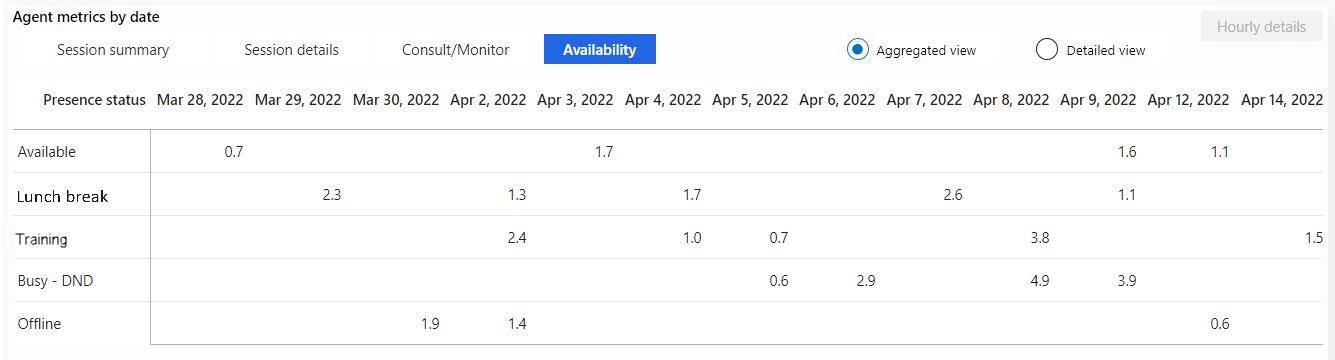
Srodne informacije
Kontrolna tabla za razgovor
Pregled kontrolne table
Kontrolna tabla reda
Kontrolna tabla za botove
Kontrolna tabla tema razgovora
Upravljajte obeleživačima izveštaja